清单:在 WordPress 网站上添加到页脚的 10 件事
已发表: 2021-08-27每个网站设计师都知道充分利用页脚的重要性。 由于它通常是您的观众看到的最后一件事,因此它具有您无法用其他网站元素替代的特殊价值。 但是,不幸的是,决定如何使用页脚以及在其中放置哪些内容并不总是那么容易。 因此,考虑到这一点,我们将为您提供 10 项添加到 WordPress 网站页脚的内容。
在 WordPress 网站上添加到页脚的内容
如果您对网站设计完全陌生,页脚是显示在标准网站内容下方的区域。 大多数网站都很好地利用了页眉(您网站的顶部区域)和页脚,因为它们是您的用户将看到的第一件事和最后一件事。 考虑到这一点,选择正确的内容放置在您的页脚中很重要。 以下是您可以考虑的一些选项。
图片
让我们从简单的事情开始。 也就是说,如果您正在运营一个非营利性网站,并且您只想展示您的内容,您可能会考虑添加图片作为您的页脚。 图像往往唤起感情。 一个好的图像可以给你的内容带来必要的感觉,让观众更喜欢它们。
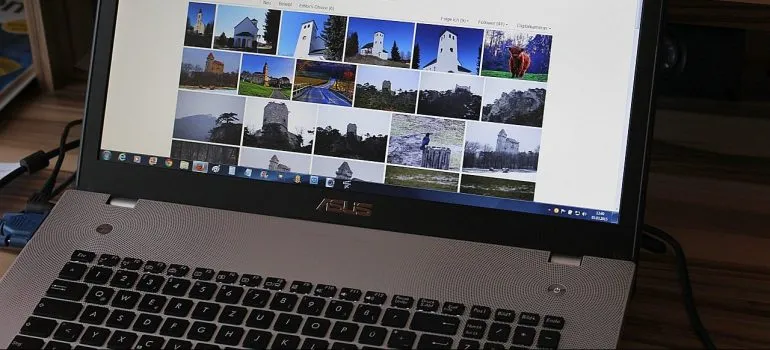
要将图像添加到页脚,您不需要做太多事情。 只需前往 Appearance -> Widgets 页面并选择Image Widget 。 完成后,将其拖放到页脚区域。
链接
现在,让我们继续讨论网站选择的最常见的选项。 内部链接是页脚内容的常见选择,因为它们使导航更容易。 您可以选择链接您的博客页面、联系方式、关于我们或您的用户可能需要的其他页面。 要添加链接,您首先转到外观 -> 菜单。 然后单击“创建新菜单”链接。 输入名称后,单击“创建菜单”按钮。 如何选择要添加到菜单的项目。 完成后,单击“保存菜单”按钮。
创建菜单后转到外观 -> 小部件。 在那里,您可以将导航菜单小部件添加到页脚(类似于图像小部件)。
代码
将代码添加到页脚的最简单、最可靠的方法是通过插入页眉和页脚插件。 安装并激活它后,前往设置 -> 插入页眉和页脚。 在页脚框中的脚本中,您可以粘贴您的代码片段。 只需记住单击“保存”按钮以保存更改。
隐私政策链接
根据您运行的网站类型以及您所在的位置,您可能需要遵守某些隐私法规。 为了遵守这些隐私保护法,网站所有者通常会添加隐私政策页面并在页脚中放置指向该页面的链接。 知道了这一点,WordPress 让创建策略页面并将其添加到页脚变得非常容易。

首先要做的是前往设置 -> 隐私页面。 在那里你已经有了一个可用的草稿。 您可以选择按原样使用它,也可以根据需要进行更改。 在此之后,您将需要添加有关您的隐私政策的更多信息并发布页面。 完成此操作后,将页面添加到页脚非常简单。

版权日期
添加版权日期对于网站来说是很常见的,特别是如果他们之前必须处理重复项。 为此,您只需前往外观 -> 自定义并查找页脚设置。 接下来,您需要通过添加以下格式的文本来创建版权符号:
- &复制; 版权所有 2016-2021。 版权所有。
这样做后,不要忘记发布主题更改以使它们生效。 请记住,您必须每年更新日期。
社交按钮
首先,安装并激活Social Icons Widget 插件。 完成后,转到外观 -> 小部件页面。 在那里,您可以将社交图标小部件添加到您的页脚区域。
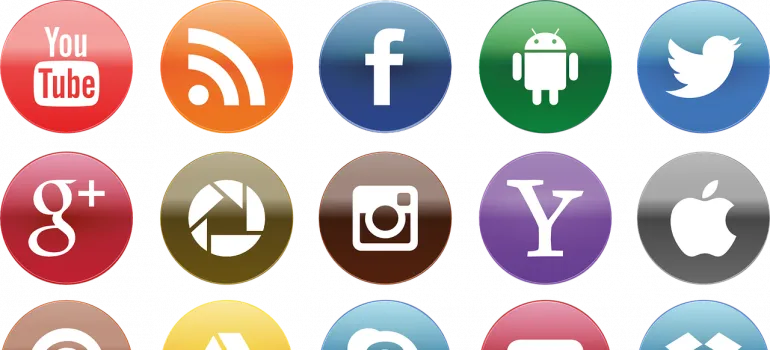
电话号码
安装WP 呼叫按钮插件。 完成后,前往设置 -> WP 呼叫按钮页面。 您首先需要将“立即呼叫按钮状态”设置为活动状态。 完成此操作后,您可以添加电话号码并选择是否要添加通话按钮。
Instagram 提要
除了图像,您的 Instagram 提要对您的页脚也有极大的好处。 要添加它,您首先需要安装并激活Smash Ballon Instagram Feed 插件。 完成此操作后,前往 Instagram Feed -> 设置,然后单击“连接 Instagram 帐户”按钮。 只需按照屏幕上的说明连接您的 Instagram 帐户。 完成此操作后,前往外观 -> 小部件页面并添加 Instagram 提要小部件。
粘性页脚栏
在页脚区域显示通知或特别优惠听起来是个好主意吗? 然后你需要使用一个粘性页脚栏。 为此,您需要使用 OptinMonster 。 一旦您创建了一个帐户并安装并激活它,请前往 OptinMonster -> 设置。 在那里,您需要单击“连接现有帐户”按钮。 连接后,前往 OptinMonster -> 广告系列页面。 在那里,您需要单击“添加新”或“创建您的第一个广告系列”按钮。 在以下屏幕中,为您的广告系列类型选择“浮动栏”。 通过这样做,您将转到 OptimMonster 活动构建器。 由于它是拖放式的,因此将粘性页脚栏添加到您的网站非常简单。
联系表
我们将在 WordPress 网站上添加到您的页脚的最后一项内容是联系表格。 在这里您需要安装 WPForms 插件。 一旦您前往 WPForms -> 添加新页面以创建您的联系表格。 创建后,前往外观 -> 小部件页面。 在那里,您可以将 WPForms 小部件添加到页脚区域。
